راهنمای استفاده از تلویزیون اسنوا
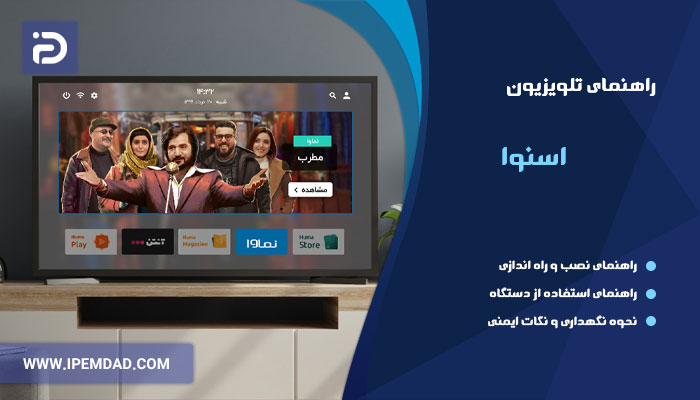

شما می توانید با به اشتراک گذاشتن دیدگاه و تجربیات خود در انتهای مقاله راهنمای استفاده از تلویزیون اسنوا به گفتمان آنلاین با تعمیرکاران آی پی امداد و دیگر کاربران بپردازید.
مشاوره آنلاینتلویزیونهای اسنوا یکی از پرکاربردترین لوازم الکترونیکی هستند که قابلیتهای متفاوت و متنوعی دارند. دفترچه راهنمای استفاده از تلویزیون اسنوا از جمله موارد بسیار مهمی است که اطلاعات و دستورالعمل های لازم برای استفاده اصولی و صحیح از تلویزیون را در اختیار کاربران قرار می دهد. بنابراین پیش از راه اندازی و کار با تلویزیون اسنوا خود لازم است حتما دفترچه راهنمای آن را به صورت کامل مطالعه نمایید. در این مقاله از آی پی امداد کلیه موارد مهم در زمینه استفاده از تلویزیون های اسنوا نظیر نحوه نصب، راه اندازی، کار با ریموت کنترل، اتصال کابل و گوشی به تلویزیون، نصب برنامه، تنظیمات دستگاه و سایر موارد مهم را برای شما توضیح داده ایم تا بتوانید با استفاده صحیح از دستگاه، عمر آن را افزایش دهید. با ما همراه باشید.
کاربران گرامی؛ با مطالعه این مقاله در تعمیرگاه مجاز لوازم خانگی آی پی امداد به تمام پرسش های خود در مورد نحوه استفاده از تلویزیون اسنوا پاسخ دهید.
نکات محافظت از تلویزیون اسنوا هنگام قطعی برق چگونه عمر تلویزیون اسنوا را افزایش دهیم؟
دفترچه راهنمای تلویزیون اسنوا
تمامی وسایل برقی بخصوص تلویزیون در هنگام فروش با یک دفترچه راهنمای استفاده ارائه می شوند. در صورتی که شما نیز برای خرید تلویزیون های اسنوا را انتخاب کنید، می توانید با خواندن دفترچه راهنما، تمامی قابلیت ها و نکات لازم برای استفاده صحیح از تلویزیون خود را متوجه شوید. لازم است بدانید که استفاده اصولی از تلویزیون اسنوا به شما کمک می کند تا بتوانید طول عمر دستگاه خود را افزایش داده و با خرابی های کمتری روبرو شود. با این حال ما به شما پیشنهاد می کنیم که دفترچه راهنمای فارسی استفاده از تلویزیون اسنوا را با دقت مطالعه کنید و تا انتهای این مقاله همراه ما باشید. در این مقاله قصد داریم تمامی نکات مرتبط با استفاده از تلویزیون اسنوا را بررسی کنیم.

چند نمونه از قابلیت های تلوزیون های اسنوا
در ادامه یک سری از قابلیت های تلویزیون های اسنوا که باعث پرطرفدار شدن آنها در بین مردم شده اند را مورد بررسی قرار میدهیم:
- انطباق تصویر: 400 هرتز
- تکنولوژی: LED
- تکنولوژی HDR ،HDR10
- رزولوشن (میلیون پیکسل): 8.3
- زاویه دید (درجه): 178
- زمان پاسخ دهی (میلی ثانیه): 5
- ساختار پنل: IPS
- سایز: 75
- سه بعدی: ندارد
- عمق بیتی: 10 Bit
- قابلیت ارتقاء کیفیت تصاویر: دارد
- نسبت تصویر: 16:9
- نوع صفحه: تخت
- کیفیت تصویر: Ultra HD (4K)
- کیفیت پنل: A+
- همچنین تلویزیون های اسنوا به شبکههای اجتماعی، قابلیت ارتقا سیستم عامل، راهنمای الکترونیکی برنامهها، قابلیت جستوجوی کانال خودکار، قابلیت خاموش شدن خودکار، قابلیت ضبط برنامه، پشتیبانی از تلتکست، پشتیبانی از ماشین زمان و… مجهز میباشند.

بررسی قسمت های مختلف تلویزیون اسنوا
شاید برای شما این سوال پیش بیاید که آشنایی با قسمت های مختلف تلویزیون اسنوا به چه دردی می خورد و در واقع قرار است چه سودی به من برساند؟ لازم است این موضوع را بدانید در صورتی که با بخش های مختلف تلویزیون اسنوا آشنا باشید، می توانید به راحتی از تمامی قابلیت های تلویزیون خود استفاده کنید. همچنین در صورتی که تلویزیون شما به هر دلیلی با هر مشکلی مواجه شود، آشنایی با قسمت های مختلف تلویزیون به شما این امکان را می دهد تا بتوانید مشکلات مربوطه را حل کنید. تلویزیونهای اسنوا دارای قسمتهای مختلفی هستند که هر کدام وظیفه خاصی را بر عهده دارند. در ادامه به معرفی قسمتهای مختلف تلویزیون اسنوا میپردازیم:
- پنل نمایش: پنل نمایش مهمترین قسمت تلویزیون اسنوا است که تصویر را نمایش میدهد از انواع مختلفی از جمله LCD، LED، و OLED ساخته می شوند.
- پردازنده: پردازنده مسئول پردازش تصویر و صدا در تلویزیون است. پردازنده های تلویزیونهای اسنوا از مدل های مخنلفی نظیر Quad Core، Hexa Core و Octa Core می باشند.
- حافظه: حافظه مسئول ذخیرهسازی اطلاعات در تلویزیون است که در تلویزیون های اسنوا از نوع RAM و ROM هستند.
- منبع تغذیه: منبع تغذیه از دیگر بخش هایی است که مسئول تامین برق مورد نیاز تلویزیون می باشد که در تلویزیون اسنوا معمولا به صورت سوئیچینگ و خطی ساخته می شوند.
- ریموت کنترل: ریموت کنترل وسیله ای است که دارای دکمه های مختلفی برای کنترل تصویر، صدا، کانال ها و سایر تنظیمات تلویزیون اسنوا است.
- پورتها: پورت ها برای اتصال تلویزیون به سایر دستگاه ها مانند کامپیوتر، کنسول بازی، گیرنده دیجیتال و … استفاده میشوند. تلویزیون های اسنوا دارای پورت هایی از جمله HDMI، USB، AV، VGA و Ethernet می باشند.
- بلندگوها: بلندگوها مسئول تولید صدا در تلویزیون هستند. تلویزیون های اسنوا دارای بلندگوهای داخلی و خارجی می باشند.
نحوه نصب و راه اندازی تلویزیون اسنوا
یکی از مهمترین مراحل پس از خرید تلویزیون اسنوا، نصب و راه اندازی صحیح دستگاه است. برای اینکه شما بتوانید بهترین مکان را برای نصب تلویزیون خود انتخاب کنید، باید به نکاتی که توسط شرکت اسنوا در دفترچه راهنما اشاره شده است، توجه داشته باشید. در ادامه قصد داریم تمامی نکات لازم در زمینه نحوه راه اندازی تلویزیون اسنوا را مورد بررسی قرار دهیم:
ویژگی های محل نصب تلویزیون اسنوا
- توجه کنید که محل قرارگیری تلویزیون خود را به صورتی انتخاب کنید که پشت آن پنجره نباشد.
- به ارتفاع میز تلویزیون نیز توجه کنید. میز تلویزیون شما باید ارتفاع مناسب و استاندارد داشته باشد تا افراد در هنگام تلویزیون دیدن با مشکل مواجه نشوند.
- بهتر است قسمت پشتی دستگاه شما به سمت دیوار باشد تا با تکان خوردن دستگاه تلویزیون سقوط نکند.
- مکان قرارگیری تلویزیون اسنوا را به گونهای انتخاب کنید تا به پریز برق نزدیک باشد و نیاز به سیم کشی های طولانی از پریز برق به تلویزیون نباشد.
- برای قرار دادن تلویزیون خود به اطراف و بالای تلویزیون توجه کنید که اشیایی قرار نداشته باشد که امکان سقوط آنها وجود دارد.
- نور خورشید ممکن است به صفحه تلویزیون آسیب برساند و بهتر است تلویزیون شما به دور از تابش مستقیم نور خورشید باشد.
- اگر تلویزیون شما دارای پایه دیواری است، ابتدا پایه دیواری را نصب کنید و سپس تلویزیون را به پایه وصل کنید.

آموزش راه اندازی تلویزیون اسنوا برای اولین بار
برای راه اندازی تلویزیون اسنوا برای اولین بار می توانید مراحل زیر را دنبال کنید:
- ابتدا تلویزیون را به برق وصل کنید. ترجیحا بهتر است از یک محافظ برق مناسب وسایل الکترونیکی استفاده نمایید.
- ریموت کنترل تلویزیون را روشن کنید.
- دکمه Power را روی ریموت کنترل فشار دهید تا تلویزیون روشن شود.
- پس از روشن شدن تلویزیون، از شما خواسته می شود که زبان مورد نظر خود را انتخاب کنید. می توانید از setting وارد بخش language شده و زبان مورد نظر خود را انتخاب کنید.
- پس از انتخاب زبان، از شما خواسته می شود که تنظیمات منطقه زمانی، تاریخ و ساعت را در تلویزیون مشخص کنید.
- در صورت نیاز می توانید سایر تنظیمات مورد نظر خود شامل تصویر، صدا و … را نیز اعمال کرده و از تلویزیون خود استفاده نمایید.
طریقه تنظیم ساعت و تاریخ در تلویزیون اسنوا
برای تنظیم ساعت و تاریخ در تلویزیون اسنوا، مراحل زیر را دنبال کنید:
- برای تنظیم کردن تاریخ و ساعت تلویزیون خود کنترل یا ریموت دستگاه را برداشته و گزینه Menu را انتخاب کنید.
- در بخش setting، گزینه Date&Time را انتخاب کنید.
- سپس ساعت و تاریخ را نسبت به حال حاضر وارد کنید.
- پس از تنظیم موارد مورد نظر، دکمه OK را فشار دهید تا تنظیمات ذخیره شوند.
- اگر تلویزیون شما به اینترنت متصل است، میتوانید از گزینه Automatic adjustment برای تنظیم ساعت و تاریخ استفاده کنید.
- اگر تلویزیون شما به اینترنت متصل نیست، می توانید ساعت و تاریخ را به صورت دستی تنظیم کنید.
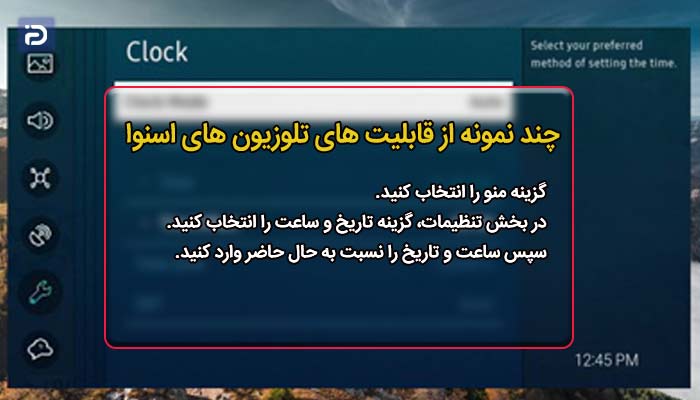
آموزش تنظیمات کانال یابی تلویزیون اسنوا
تلویزیون های اسنوا برای دریافت شبکه های تلویزیونی از دو روش خودکار و دستی پشتیبانی می کنند. در روش خودکار، تلویزیون به صورت اتوماتیک تمام شبکه های تلویزیونی موجود در منطقه شما را جستجو و ذخیره میکند. در روش دستی، شما باید فرکانس هر کانال تلویزیونی را به صورت دستی وارد کنید تا تلویزیون آن را دریافت کند. پس از نصب و روشن شدن تلویزیون می توانید مراحل زیر را برای کانال یابی تلویزیون اسنوا دنبال کنید:
- برای این کار، از منوی setting، گزینه تنظیم شبکه یا Channel setting را انتخاب کنید.
- تلویزیون خود را به یک منبع آنتن یا کابل وصل کنید.
- گزینه Automatic Scan یا searching channels را انتخاب کنید.
- تلویزیون به طور خودکار شبکه های موجود را جستجو و شناسایی می کند. این فرآیند ممکن است چند دقیقه طول بکشد.
- پس از اتمام جستجو، تلویزیون تمام شبکه های تلویزیونی یافت شده را در لیست کانال ها نمایش می دهد.
- شبکه مورد نظر خود را انتخاب کنید و روی ذخیره یا save کلیک کنید.
- برای اتصال تلویزیون به سایر دستگاه ها نظیر گیرنده دیجیتال می توانید از پورت های HDMI، USB یا AV استفاده کنید.
نحوه مرتب کردن کانال های تلویزیون اسنوا
برای تنظیم کانال تلویزیون اسنوا و مرتب کردن آنها می توانید به روش زیر عمل کنید:
- ابتدا دکمه Home را روی ریموت کنترل تلویزیون فشار دهید.
- سپس وارد بخش setting یا تنظیمات تلویزیون اسنوا و سپس channels یا تنظیمات کانال ها شوید.
در صفحه تنظیمات کانال ها گزینه های زیر را مشاهده خواهید کرد:
- Automatic channel search: جستجوی خودکار کانال های موجود در منطقه شما
- Edit channel list: مرتب کردن کانال های موجود
- Delete channels: حذف کانال های غیرضروری
در صفحه ویرایش فهرست کانال ها، می توانید کانال ها را به ترتیب دلخواه خود مرتب کنید. برای انجام این کار مراحل زیر را دنبال کنید:
- کانالی که میخواهید مرتب کنید را انتخاب کنید.
- دکمه سبز رنگ را فشار دهید.
- موقعیت جدیدی را برای کانال انتخاب کنید.
- برای ذخیره تغییرات، دکمه OK را فشار دهید.
![]نحوه مرتب کردن کانال های تلویزیون اسنوا](https://ipemdad.com/wp-content/uploads/2021/10/How-to-sort-Snowa-TV-channels.jpg)
کاربرد دکمه های کنترل تلویزیون اسنوا
قطعاً می دانید که با استفاده از ریموت کنترل تلویزیون اسنوا، می توانید تنظیمات مورد نظر خود را در تلویزیون اعمال کنید. به همین دلیل آشنایی با راهنمای کنترل هوشمند تلویزیون اسنوا کمک زیادی به شما میکند. در ادامه قصد داریم تمامی نکات مرتبط را برای کار با کنترل تلویزیون اسنوا را در یک جدول بررسی کنیم.
| دکمه کنترل تلویزیون اسنوا | کاربرد |
| on/off | خاموش و روشن کردن تلویزیون |
| menu | باز کردن منوی تلویزیون |
| setting | دسترسی به تنظیمات تلویزیون |
| Volume Up/Down | زیاد و کم کردن صدا |
| back | برگشتن به مرحله قبل |
| mute | بی صدا کردن تلویزیون |
| OK | تایید انتخاب ها |
| Exit | خروج از منوی تلویزیون |
| Info | نمایش اطلاعات برنامه های تلویزیونی |
| Channel Up | تغییر کانال به بالا |
| Channel Down | تغییر کانال به پایین |
| Brightness | تنظیم روشنایی تصویر |
| Sharpness | تنظیم وضوح تصویر |
| Color | تنظیم رنگ تصویر |
| HDR | کنترل نور پس زمینه |
| zoom in/zoom out | بزرگنمایی و کوچک نمایی |
| Sound Mode | تغییر حالت صدا |
| Favorites | لیست برنامه های مورد علاقه |
| Record | ضبط برنامه های تلویزیون |
| Play | پخش برنامه های ضبط شده |
| Pause | مکث برنامه های پخش شده |
| Stop | توقف برنامه های پخش شده |
| Apps | باز کردن منوی برنامه ها |
| Home | بازگشت به صفحه اصلی |

چرا ریموت کنترل تلویزیون اسنوا کار نمیکند؟
چنانچه هریک از دکمه های روی ریموت کنترل تلویزیون اسنوا شما کار نمی کنند، مربوط به موارد زیر می باشد:
- فاصله بیش از حد ریموت کنترل با تلویزیون اسنوا
- جفت نبودن کنترل با دستگاه
- سالم نبودن باتری های کنترل
- جمع شدن آلودگی بر روی جایگاه اشعه مادون قرمز در گیرنده و فرستنده
- گیر کردن دکمه ها
- عدم کارکرد درست مادون قرمز تلویزیون
- جسمی که از ارسال امواج جلوگیری می کند.
- گرفتن کنترل در جهت مخالف تلویزیون
چگونه موس تلویزیون اسنوا را فعال کنیم؟
برای فعال کردن موس تلویزیون اسنوا، مراحل زیر را دنبال کنید:
- ابتدا بررسی کنید تلویزیون شما از موس پشتیبانی می کند.
- سپس تلویزیون را روشن کرده و از ریموت کنترل، دکمه Home را فشار دهید.
- از منوی تلویزیون، گزینه setting و سپس Preferred settings را انتخاب کنید.
- در ادامه از بخش Smart TV settings می توانید گزینه موس یا mouse را انتخاب نمایید.
در این مرحله، موس تلویزیون اسنوا فعال می شود و می توانید از آن برای کنترل تلویزیون خود استفاده کنید.
چگونه تلویزیون اسنوا را به گوشی وصل کنیم؟
ممکن است بخواهید که گوشی خود را به تلویزیون اسنوا متصل کنید و بخواهید فیلم و تصاویر را با وضوح بیشتر و کیفیت بالاتر در تلویزیون مشاهده نمایید. برای این کار می توانید از چند طریق اقدام نمایید. در ادامه نحوه اتصال گوشی به تلویزیون اسنوا را بررسی می کنیم.
1. اتصال با کابل HDMI
با استفاده از این کابل میتوانید انتقال همزمان صدا و تصویر را با کیفیت بالا از گوشی خود بر روی تلویزیون مشاهده کنید. برای وصل شدن گوشی به تلویزیون از طریق کابل HDMI، یک سر کابل را به پورت HDMI تلویزیون و سر دیگر آن را به پورت گوشی خود وصل کنید.
2. اتصال با بلوتوث
در این روش، به بلوتوث نیاز دارید. اطمینان حاصل کنید که بلوتوث هر دو دستگاه (گوشی و تلویزیون) روشن است و سپس مطابق مراحل زیر عمل کنید:
- از منوی تلویزیون، گزینه setting و سپس Bluetooth را انتخاب کنید.
- حالت “قابل مشاهده بودن بلوتوث یا Bluetooth visibility را فعال کنید.
- از گوشی خود به بخش تنظیمات بلوتوث بروید.
- تلویزیون را در لیست دستگاه های قابل مشاهده پیدا کرده و روی آن ضربه بزنید.
- در صورت درخواست کد پین را وارد کنید.
- پس از اتصال گوشی به تلویزیون با بلوتوث، میتوانید محتوای گوشی خود را در تلویزیون پخش کنید.
3. اتصال با پورت MHL و Slimport
از آنجایی که همه تبلت ها از کابل HDMI پشتیبانی نمی کنند، در صورتی که از گوشیهای نسخه اندرویدی استفاده میکنید، میتوانید از اتصال با بردهای گفته شده استفاده کنید.
- یک سر کابل MHL یا Slimport را به پورت MHL یا Slimport گوشی خود وصل کنید و سر دیگر آن را به پورت HDMI تلویزیون وصل نمایید.
- در برخی از گوشی ها لاز است که قابلیت MHL یا Slimport را فعال کنید. برای انجام این کار از منوی گوشی خود به setting بروید و گزینه connections را انتخاب کنید. سپس، گزینه MHL یا Slimport را فعال کنید.
- در بعضی از مدل های تلویزیون اسنوا این پورت ها وجود ندارند که میتوانید از یک آداپتور MHL یا Slimport به HDMI استفاده کنید.
- پس از اتصال آداپتور، تلویزیون به طور خودکار گوشی شما را تشخیص می دهد.
4. برنامه های اتصال گوشی به تلویزیون
برای اتصال گوشی به تلویزیون اسنوا، می توانید از برنامه های مختلفی استفاده کنید. برخی از برنامه های پرکاربرد که از این قابلیت پشتیبانی می کنند، عبارتند از:
- Smart View
- Screen Mirroring
- Castto
- AirPlay
در هریک از این برنامه ها تنها باید اطمینان حاصل کنید که گوشی و تلویزیون شما به یک شبکه Wi-Fi متصل شده باشند. سپس از بخش setting گزینه Preferred settings و سپس Smart TV settings را انتخاب نمایید. همچنین برای متصل کردن گوشی خود به تلویزیون اسنوا در صورتی که سیستم عامل گوشی شما ios باشد، باید از برنامه Airport Express portable hotspot استفاده کنید.

چگونه وای فای تلویزیون اسنوا را روشن کنیم؟
برای اینکه بتوانید تلویزیون اسنوا خود را به یک شبکه اینترنت متصل نمایید، می توانید مطابق با مراحل زیر عمل کنید:
- ابتدا اطمینان حاصل کنید که تلویزیون شما از وای فای پشتیبانی می کند.
- کلید Home را زده و پس از باز شدن Menu، گزینه Setting و کلید Enter را انتخاب کنید.
- در فهرستی که پیش روی شما باز میشود، Network و سپس Network connection یا Wifi را باز کنید.
- روی گزینه Start Connection کلیک کرده و با آمدن صفحه جدید گزینه Cancel را بزنید.
- با این کار فهرست تمامی شبکه های اطراف برای شما نمایش داده خواهد شد.
- نام شبکه وایرلس مورد نظر را انتخاب و با وارد کردن پسورد، به اینترنت متصل شوید.
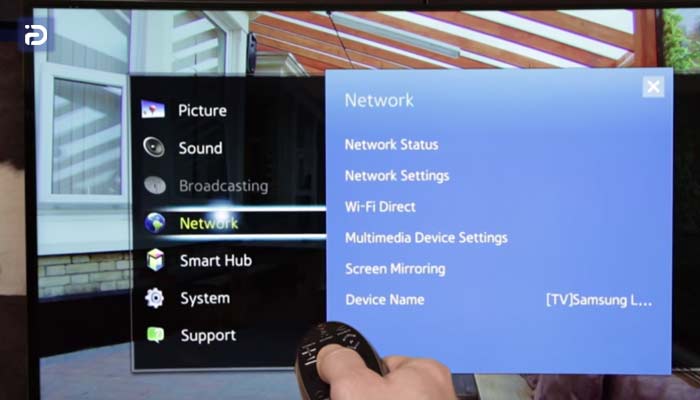
طریقه نصب برنامه در تلویزیون اسنوا
یکی از قابلیت های تلویزیون های هوشمند اسنوا، امکان نصب برنامه های مختلف در آن است که در ادامه روش انجام این کار را ذکر کرده ایم:
- ابتدا در صفحه اصلی (Android TV)، به بخش برنامه ها (Apps) بروید.
- دریافت برنامه های بیشتر یا Get more programs را انتخاب کنید.
- گزینه برنامه ها یا Apps را جستجو کنید.
- سپس برنامه مورد نظر خود را انتخاب نمایید.
- پس از دانلود موفقیت آمیز به صفحه اصلی یا (Home) بروید و بر روی برنامه دکمه OK را بزنید.
- لازم به ذکر است که تلویزیون شما باید به اینترنت متصل باشد تا بتوانید برنامه های جدید را نصب کنید.

نحوه اتصال کنسول بازی به تلویزیون اسنوا
برای اتصال کنسول بازی به تلویزیون اسنوا، می توانید از کابل HDMI استفاده کرده و سپس مراحل زیر را دنبال کنید:
- یک سر کابل HDMI را به کنسول بازی و سر دیگر آن را به تلویزیون وصل کنید.
- کانکتور سیم برق را به درگاه AC IN کنسول وصل کرده و آن را به پریز وصل کنید.
- برای دسترسی به کنسول بازی، کافیست هر دو دستگاه را روشن کرده و وارد منوی Home تلویزیون شوید.
- با انتخاب گزینه کنسول بازی (Game Console) از منوی منابع (Sources) می توانید به تلویزیون خود متصل شده و بازی های کنسول را انجام دهید.
- اطمینان حاصل کنید که کنسول بازی و تلویزیون شما از کابل HDMI پشتیبانی میکنند.
- اگر کنسول بازی شما از کابل HDMI پشتیبانی نمی کند، میتوانید از یک آداپتور HDMI استفاده کنید.
- اگر تلویزیون شما دارای پورت HDMI ARC است، توصیه می شود از کابل HDMI ARC برای اتصال کنسول بازی به تلویزیون استفاده کنید.

نحوه ضبط برنامه در تلویزیون اسنوا
از دیگر امکانات تلویزیون های اسنوا، این است که می توانید برنامه های دلخواه خود را به آسانی در آن ضبط کرده و به فلش خود منتقل کنید. در ادامه روش انجام این کار را ذکر کرده ایم:
- می توانید از USB برای ضبط برنامه ها در تلویزیون مورد علاقه خود استفاده کنید.
- اگر در کنار این پورت کلمه pvr ظاهر شود، به این معنی است که تلویزیون شما توانایی ضبط برنامه را دارد.
- برای این کار پس از اتصال فلش USB به پورت تلویزیون، منتظر بمانید تا دستگاه USB را تشخیص دهد.
- بعد از این مرحله باید دکمه ضبط یا Rec را فشار دهید تا ضبط تلویزیون شروع شود.
- ضبط ادامه می یابد تا زمانی که stop را فشار دهید تا فرآیند متوقف شود.
- اگر تلویزیون شما دکمه ضبط ندارد، ممکن است از این قابلیت پشتیبانی نکند.
- اگر از این روش برای ضبط یک برنامه تلویزیونی استفاده می کنید، توصیه می شود ابتدا مطمئن شوید که هر محتوایی که قبلاً در فلش درایو ذخیره شده است، منتقل یا پشتیبان گیری شده است؛ زیرا در روند ضبط اطلاعات قابل حذف است.
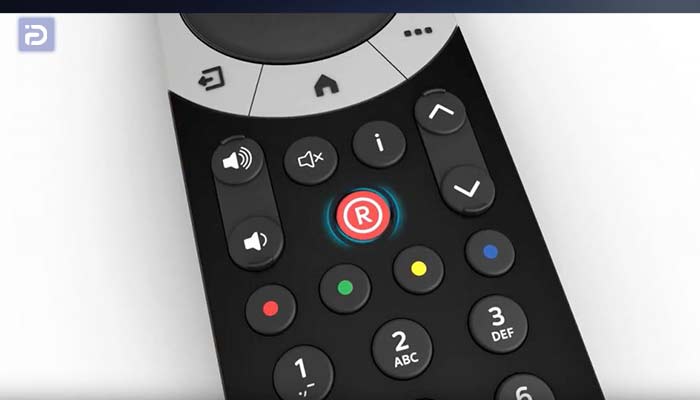
نحوه دسترسی به محتوای فلش در تلویزیون اسنوا
جای فلش تلویزیون اسنوا معمولا در قسمت پشتی تلویزیون قرار دارد. برای دسترسی به محتوای فلش در تلویزیون اسنوا مراحل زیر را دنبال کنید:
- فلش مموری را به پورت USB تلویزیون وصل کنید.
- تلویزیون را روشن کنید.
- از ریموت کنترل، دکمه Home را فشار دهید.
- از منوی تلویزیون، گزینه Media یا رسانه را انتخاب کنید.
- گزینه USB را انتخاب کنید.
- اطمینان حاصل کنید که تلویزیون شما از فلش مموری پشتیبانی می کند.
در این مرحله، محتوای فلش مموری در تلویزیون نمایش داده میشود. شما می توانید فایلهای مورد نظر خود را برای پخش انتخاب کنید.
چرا تلویزیون اسنوا فلش را نمیخواند؟
در برخی مواقع ممکن است پس از اتصال فلش به تلویزیون اسنوا، متوجه عدم خوانایی آن شوید که در ادامه دلایل بروز این مشکل را ذکر کرده ایم:
- اگر فلش شما خراب یا آسیب دیده باشد، تلویزیون نمی تواند آن را شناسایی کند. برای بررسی این موضوع، میتوانید فلش مموری را به دستگاه دیگری وصل کنید.
- تلویزیون های اسنوا معمولا از فلش هایی با فرمت FAT32 پشتیبانی می کنند. اگر فلش شما با فرمت دیگری مانند NTFS یا exFAT فرمت شده باشد، تلویزیون نمی تواند آن را شناسایی کند.
- اگر پورت USB تلویزیون شما خراب باشد، تلویزیون قادر به شناسایی فلش نمی باشد.
- چنانچه سیستم عامل تلویزیون شما قدیمی باشد، ممکن است از فلش پشتیبانی نکند.

روش اتصال HDMI به تلویزیون اسنوا
در صورتی که دستگاه شما مانند کامپیوتر یا لپ تاپ دارای پورت hdmi است، استفاده از کابل HDMI به روش زیر امکان پذیر است:
- برای استفاده از این روش ابتدا مطمئن شوید که لپ تاپ یا کامپیوتر شما دارای پورت HDMI است.
- سپس یک کابل HDMI با کیفیت مناسب خریداری کنید.
- در این راستا توصیه می کنیم کابلی بخرید که بین تلویزیون و لپ تاپ شما قرار گیرد و از لحاظ اندازه مشکلی وجود نداشته باشید.
- تلویزیون و دستگاه منبع HDMI را خاموش کنید.
- یک سر کابل را به پورت HDMI تلویزیون و سر دیگر آن را به پورت دستگاه منبع وصل کنید.
- تلویزیون و کامپیوتر یا لپ تاپ را روشن کنید.
- از منوی تلویزیون، منبع HDMI مورد نظر را انتخاب کنید.

چگونه تلویزیون اسنوا را ریست کنیم؟
برای ریست کردن تلویزیون برند اسنوا می توانید از دو روش استفاده کنید:
روش اول: ریست کردن از طریق منوی تنظیمات
- تلویزیون را روشن کنید.
- از ریموت کنترل، دکمه Menu را فشار دهید.
- از منوی تلویزیون، گزینه setting و سپس Preferred settings را انتخاب نمایید.
- گزینه “تنظیمات ترجیحی” را انتخاب کنید.
- در ادامه گزینه بازنشانی به تنظیمات کارخانه یا Reset to factory settings و Clear all items را انتخاب کنید.
- دکمه OK را فشار دهید تا تلویزیون ریست شود.
روش دوم: ریست کردن سخت افزاری
- تلویزیون را خاموش کنید.
- دوشاخه برق تلویزیون را از پریز برق جدا کنید.
- دکمه پاور تلویزیون را به مدت 20 ثانیه نگه دارید.
- دوشاخه برق تلویزیون را به پریز برق وصل کنید.
- تلویزیون روشن می شود و به تنظیمات کارخانه بازمیگردد.
توجه داشته باشید که ریست کردن تلویزیون، تمام تنظیمات و اطلاعات ذخیره شده در تلویزیون را حذف میکند. بنابراین، قبل از ریست کردن تلویزیون، از اطلاعات مهم خود نسخه پشتیبان تهیه کنید.
نحوه تمیز کردن تلویزیون اسنوا
توصیه میشود تلویزیون خود را هر دو هفته یک بار تمیز کنید تا گرد و غبار و کثیفی از روی آن پاک شود و کیفیت تصویر تلویزیون حفظ شود. در ادامه نحوه تمیز کردن اصولی تلویزیون اسنوا را برای شما ذکر کرده ایم:
- تلویزیون را خاموش کنید.
- دوشاخه برق تلویزیون را از پریز برق جدا کنید.
- یک دستمال میکروفایبر نرم و خشک را برداشته و گرد و غبار را از روی صفحه تلویزیون پاک کنید.
- اگر تلویزیون شما دارای لکه های چربی است، می توانید از یک دستمال مرطوب مخصوص لوازم الکترونیکی استفاده کنید.
- دستمال مرطوب را به آرامی روی لکه ها بکشید و سپس آن را با یک دستمال خشک پاک کنید.
- تلویزیون را با یک پارچه نرم و خشک به طور کامل خشک کنید.
نکته:
- از مواد پاک کننده شیمیایی یا ساینده استفاده نکنید؛ زیرا ممکن است به صفحه تلویزیون آسیب برسانند.
- از اسپری کردن مستقیم مواد پاک کننده روی صفحه تلویزیون خودداری کنید؛ زیرا ممکن است به داخل تلویزیون نفوذ کند و باعث آسیب شود.
- اگر تلویزیون شما دارای حاشیه فلزی است، آن را با یک پارچه نرم و خشک تمیز کنید.
- چنانچه تلویزیون شما دارای بلندگو است، آن را با یک جاروبرقی با برس نرم تمیز کنید.

نکات پیشگیرانه محافظت از تلویزیون اسنوا هنگام قطعی برق
تلویزیونهای اسنوا با پنلهای Full HD و قابلیتهای هوشمند، نیازمند جریان برق پایدار برای عملکرد دقیق هستند. برای حفظ سلامت این دستگاهها، توصیههای زیر را جدی بگیرید:
- استفاده از محافظهای برق مجهز به قطع خودکار و نشانگر جریان، اولین گام ایمنی محسوب میشود.
- اگر در منطقه شما قطعی برق در ساعات مشخصی رخ میدهد، پیش از آن زمان تلویزیون را از برق جدا نمایید تا در صورت نوسان هنگام بازگشت برق، دستگاه آسیب نبیند.
- در هنگام قطع برق، خاموش کردن دستگاه از طریق دکمه پاور تلویزیون (نه فقط ریموت) توصیه میشود، چراکه در برخی مدلها، کنترل کامل جریان از طریق پاور اصلی انجام میگیرد.
- هنگام نصب تلویزیون روی دیوار، مطمئن شوید که فضای کافی برای تهویه هوا وجود دارد. نوسانات برق در محیطهای گرم بسته، میتوانند آسیب مضاعف وارد کنند.
نکاتی که باعث افزایش طول عمر تلویزیون اسنوا میگردد
دانستن نکات افزایش عمر تلویزیون باعث میشود که شما بتوانید در طولانی مدت از تلویزیون اسنوا استفاده کنید و تلویزیونتان با هیچگونه خرابی مواجه نشود. ما در ادامه قصد داریم به چند نمونه از مهمترین نکات نگهداری و استفاده از تلویزیون اسنوا اشاره کنیم:
- اجازه ندهید تلویزیون برای مدت طولانی کثیف بماند و حتماً به صورت روزانه تلویزیون را با دستمال مخصوص تمیز کنید.
- تا حد امکان از روشن کردن تلویزیون در ساعت اوج مصرف برق خودداری کنید.
- تلویزیون را در مکانی قرار دهید که دور از نور مستقیم خورشید، حرارت و رطوبت باشد.
- استفاده از کابل های باکیفیت میتواند به جلوگیری از آسیب رسیدن به تلویزیون کمک نماید.
- خاموش کردن تلویزیون هنگام عدم استفاده می تواند به کاهش مصرف انرژی و افزایش طول عمر دستگاه کمک کند.
- برای افزایش سطح امنیت تلویزیون و بهبود عملکرد دستگاه بهتر است آن را به آخرین نسخه بروزرسانی کنید.
- در صورت خرابی تلویزیون، آن را به یک تعمیرکار مجاز بسپارید. تعمیر تلویزیون توسط افراد غیرمتخصص میتواند باعث آسیب بیشتر به تلویزیون شود.
جمع بندی
در این مقاله تمامی موارد ممکن و مرتبط برای استفاده صحیح از تلویزیون های اسنوا را مورد بررسی قرار دادیم و توانستیم نکات لازم برای نگهداری تلویزیون اسنوا را به شما اعلام کنیم. لازم است بدانید که در نگهداری تلویزیون باید به تمامی نکات مرتبط در دفترچه راهنمای استفاده از تلویزیون اسنوا دقت داشته باشید. این موضوع به شما کمک می کند تا بتوانید در حداقل زمان ممکن مشکلات مربوط به تلویزیون خود را حل کنید و در طولانی مدت بدون هیچگونه خرابی از آن استفاده نمایید. همچنین در صورتی که دستگاه شما با خرابی روبه رو شد، می توانید برای عیب یابی تلویزیون از متخصصین آی پی امداد کمک بگیرید.

سلام من میخواهم ریموت کنترل هوشمندو وصل کنم باید چی کار کرد
سلام خسته نباشید چرا هدفون نصب میکنم اما صدای تلویزیون قطع نمیشه
سلام تلویزیون اسنوای من ده شبکه اول ایران نمیاره ولی ده شبکه دوم بدون عیب
سلام ببخشید چگونه کیفیت 4k رو فعال کنیم؟؟
سلام چطور میشه 4 کی رو فعال کرد
سلام فلش رو متصل میکنم به تلویزیون و برنامه ای رو ضبط میکنم، بعد فلش رو به گوشی متصل میکنم که برنامه ضبط شده رو ببینم، دیگه برنامه حذف شده و دوباره به تلویزیون متصلرمیکنم برنامه حذف شده، لطفا راهنمایی کنید که چکار کنم برنامه ضبط شده حذف نشه.
سلام تلوزیون های غیر هوشمند هم بوسیله کابل به گوشی وصل میشه؟
چرا هر کاری میکنم جست و جوی صوتی کار نمیکنه حتی او دکمه ی میکروفون هم گرفتم ولی کار نکرد اگه کسی میدونه جواب بده
سلام وقتتون بخیر . مدتی هست که تلوزیون هوشمند اسنوا خریداری کردیم .اما با یک مشکل مواجه شدم و اون مشکل هم چیزی نیست جز کار نکردن دکمه موس ٫ تمامیه دکمه های ریموت کنترل کار میکنه جز دکمه ای که بعنوان موس روی کنترل نمایان هست. نه چراغ روی کنترل کار میکنه وقتی دکمه رو فشار میدیم نه عکس العمل نشون میده . ممنون میشم راهنکایی کنید.
سلام دو قسمت بلوتوث ريموت رو وصل كنيد و روشن كنيد
سلام موس تلویز یون من کار نمیکنه دکه اوکی و برگرشتو هم فشار دادم اونم کار نکرد مشکلش چیه؟؟؟؟
سلام خسته نباشید تلویزیون اسنوا ۴۹ اینج دارم وای فای یا اتصالی کابلی رو چطوری ب اینترنت وصل بشم ... ی جا نوشته بودن ۴۹ اینج وای فای نداره ولی موقع خرید و اینجا رو تنضیمات تلویزیون داره ممنون میشم راهنمایی کنید
سلام ببخشید روی میکروفن عکس میکروفن دارد آیا میکرفن وجود دارد یعنی میتوانیم به سایت های کلاسی برویم؟و صحبت کنیم؟
با سلام.چرا تلویزیون ۷۵ اینچ اسنوا کانالهای اچ دی رو معمولی نشان میدهد.لطفا راهنمایی بفرمایید.
سلام خسته نباشید چرا موارد ضبط شده قابل پخش نیست؟ میزنه امکان پخش فایل وجود ندارد
سلام من تازه تلویزیون اسنوا خریدم. علامت فلش موس روی صفحه نمیاد چکار باید بکنم؟
سلام دستگاه یا ماوس رو نمیشناسه که فلش نمیاد روی صفحه و یا اینکه باید از داخل تنظیمات رفته و نمایان کردن ماوس رو فعال کنید
سلام اول باید بلوتوث موس را روشن کنید
سلام علامت ولوم صدا روی صفحه نمایش نمیده چکار باید بکنم؟
باسلام.درتلویزیون اسنوا وقتیکه روشن میکنم کلمهAir مینویسه وروشن نمیشه،هرکلیدراهم که بزنم صدای بوق میده وهیچی.اصلا عکسالعملی نشون نمیده.ممنون فرزاد
موس علامت فلشش کنار صفحه بالا و پایین میره و بع وسط نمیاد ،مشکل از چی میتونه باشه
سلام ببخشید اینترنت کابلی را چطور باید فعال کنیم
سلام ببخشید ی سوال داشتم میخواستم بدونم چطوری باید کیبورد تلویزیون اسنوا رو فعال کرد مدلش هم 55 اینچ اسمارت تیوی ی بخشی داره به اسم قفل کیبورد اون رو غیر فعال کردم ولی بازم نمیشد از کیبورد استفاده کرد
برای فعال کردن موس در تلویزیون های اسنوا و دوو، ریموت کنترل موس دار، هم زمان کلید اوکی و برگشت ↩️ و هم زمان چند ثانیه فشار داده تا چراغ قرمز چشمک زنی در بالای ریمون فعال بشه بلافاصله به تنظیمات رفته و روی گزینه بلوتوث و سپس سرچ رفته بعد از اسکن اونجا اسم ریموت کنترل ظاهر میشه وصل بشین الان ریموت شما به موی تبدیل شده در بعضی از ریموتها علامت موس هم میتونین بزنین
سلام مرسیی خدا خیرت بده فکر کردم موس تلویزیون خراب شد با راهنمایی شما درست شد
سلام من اینکارو کردم اما بازم انجام نشد
دمتگرم
سلام ممنونن از راهنمایی وتوضیحات دقیقتون زنده باد
سلام گاهی سرعت ایکن موس بشدت کند میشه و بعد از چند روز به خود به سرعت عادی برمیگرده . ریموت مشکل داره یا تنظیمی دراین باره وجود داره جیکار باید بکنم?
سلام. تنظیمات تصویرش باید رو چ درجه هایی باشه